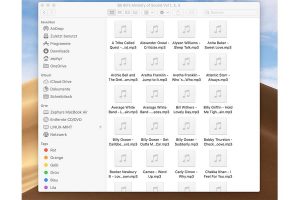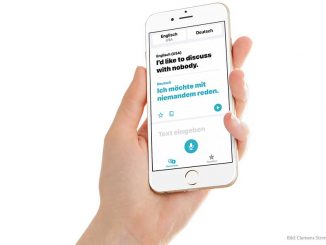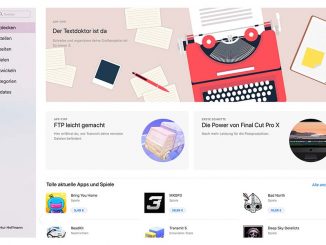Linux Mint erlaubt das schnelle Teilen von Daten mit anderen Nutzern. Eine einfache Möglichkeit ist das Einrichten von Netzwerkfreigaben auf dem Linux-Rechner.
Netzwerkfreigaben sind eine praktische Sache – auch in der Linux-Welt. Denn damit können Sie von jedem Gerät aus, das sich in Ihrem Netzwerk befindet, auf Ihren Linux-Mint-PC zugreifen. Mit Netzwerkfreigaben können Sie zudem anderen Nutzern erlauben, auf gespeicherte Daten Ihres Rechners zuzugreifen.
Das Einrichten von Freigaben stellt unter Linux Mint keine große Herausforderung dar. Linux Mint unterstützt – wie Mac OS, Windows und viele NAS-Betriebssysteme – Samba/SMB/CIFS. Samba gehört unter Linux Mint aber nicht zur Grundausstattung. Deshalb müssen Sie Samba als erstes auf Ihrem Linux-Rechner installieren.
Ohne Samba keine Netzwerkfreigabe
Klicken Sie im Dateimanager den Ordner, den Sie im LAN bereitstellen möchten, mit der rechten Maustaste an. Wählen Sie anschließend „Freigabeoptionen“ aus. Im folgenden Dialog werden Sie darauf hingewiesen, dass Samba nicht installiert ist. Klicken Sie unten auf „Installieren“ und weisen Sie sich als Administrator aus. Bestätigen Sie die Installation von „samba“ mit „Install“. Spielen Sie auch die Komponenten ein, die zusätzlich installiert werden müssen. Nach einem PC-Neustart rufen Sie erneut die „Freigabeoptionen“ auf.
Nun können Sie in diesem Dialog die Freigabe einschalten und einen optionalen Kommentar eingeben. Darüber hinaus legen Sie fest, ob andere Nutzer Dateien erstellen und löschen können und ob der Gastzugriff erlaubt sein soll. Speichern Sie Ihre Änderungen mit „Freigabe erstellen“. Falls nun ein Hinweis erscheint, der Sie darüber informiert, dass die Zugriffsrechte geändert werden müssen, bestätigen Sie mit „Die Zugriffsrechte automatisch hinzufügen“.
Wenn Sie nun von einem Windows-PC auf die freigegebenen Ordner zuzugreifen wollen, müssen Sie als erstes den Windows Explorer öffnen. Klicken Sie links auf „Netzwerk“ und wählen Sie dann den Mint-Rechner aus. Haben Sie den Gastzugang aktiviert, genügt ein Doppelklick auf den Ordner. Danach haben Sie Zugriff auf die enthaltenen Inhalte. Wenn Sie einen Mac nutzen, öffnen Sie den Finder und klicken dann hier auf „Netzwerk“.